3Dプリンタの材料であるフィラメントはさまざま色のものが販売されています。最近では1つのフィラメントの中に2色あるいは3色配合されたフィラメントなんかも存在していて、彩豊かな3Dプリントをカンタンに楽しむことができます。
この度、Reprapper(@ReprapperTech)さんより2色のマットPLAフィラメント(赤&青)をご提供いただいたので、本記事ではこのフィラメントの使用感について、5種類のプリント結果を見つつレビューしようと思います。
赤&青以外の組み合わせもたくさんあるので、気になる方は以下のリンクで確認してみてください。
2色フィラメントとは?
主な特徴、製品仕様
今回頂いたフィラメントの大きな特徴はやはり、1本のフィラメントに2色が含まれていることです。フィラメントを断面を見て分かるようにと、赤と青が半分ずつ入っています。これを使うことで左側は赤色で右側は青色と、見る方向によって色が変わるオブジェクトを印刷することができます。2色が予め1本のフィラメントにまとめられているため、境界線はグラデーションっぽくなります。


今回取り上げる赤&青のバリエーションは艶のないマット仕様ですが、他の組み合わせでは艶のあるシルク仕様のものもあります。
Amazonで購入する際の注意点ですが、色選択の候補にはマットPLAとシルクPLAの2種類が混在しています。2色フィラメントという括りでは同じですが、前述のとおりマットとシルクでは艶感が全く異なります。購入時は2色の組み合わせだけでなく、艶の有無(マットorシルク)についても十分確認しましょう。

フィラメントの推奨印刷設定ですが、フィラメントスプールには以下の情報が記載されたシールが貼られていました。ベッド温度の推奨値は無かったですが、一般的なPLAの推奨温度60 ℃で使ってみても問題ありませんでした。なお、こちらの情報はReprapperの商品ページにはなく、AmazonのページではSilk PLAの情報しかありません。
| フィラメント重量 | 1kg |
| 素材 | Matte PLA |
| フィラメント径 | 1.75mm |
| 印刷温度 | 180 – 220 ℃ |
| ベッド温度 | - (記載なし) |
商品開封
Amazonを通して入手したので、2日程度で商品が手元に届きました。スプールはビニル製の密封パックで包装されていました。
2色フィラメントは初めて購入しましたが、色合いがとても良いですね。フィラメントの巻きは乱れることなくキレイな状態でした。また、赤と青の見え方から、色の混ざり方にひどくムラがあったり、フィラメントがよじれたりといったことはなさそうでした。


モデル5種のテストプリント
2色のマットPLAフィラメントを使い、3Dモデル共有サイトに公開されているデータを使って、テストプリントしてみました。以降では各モデルのスライス設定や印刷結果の写真とともに、実際に使って感じたことをまとめます。
使用機種とノズル
今回のテストプリントでは、Prusa Researchの3DプリンタPrusa i3 MK3S+を使いました。押出方式はダイレクトドライブで、エンクロージャの無いオープン型です。また、多色印刷拡張のMMU2Sを搭載していて、それを経由して印刷しました。
ノズルについては印刷がキレイで評判の良い、テクダイヤのkaika(@kaika_tecdia)を使いました。真鍮製の内径0.4mmです。一部、Spiral vaseモードで作ったオブジェクトについては、AFUNTAというブランドのステンレスノズル0.8mmを使用しました。
印刷設定
スライサーソフトはPrusaSlicer 2.5.0を使い、以下の設定値を使ってスライスしました。印刷設定は0.20mm QUALITY@MMU2S、フィラメントはPrusament PLA@MMU2Sのプリセットを元に調整しました。また、モデルによって部分的に設定値や条件を変更している項目もあります。
- ノズル温度:200℃ (メーカー推奨180 – 220°C)
- ベッド温度:60℃ (推奨値なし)
- 冷却ファン:100%
- リトラクション:0.8mm
- 積層ピッチ:0.2mm(Spiral vase適用時は0.4mm)
- 移動速度:45mm/s
- 押し出し幅:0.45mm(Spiral vase適用時は0.9mm)
- シェル数:上面 6 / 側面 2 / 下部 4(Spiral vase適用時は0 / 3 / 1)
- ノズル:真鍮0.4mm(Spiral vase適用時はステンレス0.8mm)
印刷結果
ここでは、ThingiverseとPrintablesからテストプリントに良さそうなものを5種類選び、2色フィラメントで印刷しました。3Dプリンタあるいはフィラメントのベンチマークとして利用されるモデルだけでなく、花瓶やペン立てのような筒状のもの、フィギュアのようなもの等、いくつか種類を用意しました。
1. 3DBenchy
FFF式3Dプリンタでは有名なベンチマークです。オーバーハングやブリッジ、文字の印字、寸法精度などさまざまな要素の評価に活用されています。
≫3DBenchy – The jolly 3D printing torture-test by CreativeTools.se by CreativeTools (Thingiverse)
印刷自体は特に問題がなく成功しました。3DBenchyはたいてい単色のフィラメントで印刷しますが、2色がグラデーション状に混ざって出力されるのは面白いですね。3Dプリンタを特に改造・拡張することなく、使うフィラメントを変えるだけでちょっと変わったオブジェクトを作れるのも手軽で良いです。
ブリッジやオーバーハングについては、ひどく荒れた様子はなくみられず、問題ないクオリティだと思います。ただ、操縦席や甲板部分で糸引きが見られました。








また今回のテストでは3DBenchyを2回印刷しました。2回目ではノズルに対するフィラメントの向きが変わったので、赤色と青色の現れ方も変化します。さらにギアの送りやPTFEチューブの抵抗によって、印刷中もフィラメントの向きは変化します。
ランダムに変化する2色のグラデーションを楽しめるのが2色フィラメントの良さだと思います。ただ、この変化を制御するためにはフィラメントの配置や供給システムを十分に考える必要があると思います。
また、プリントベッドに配置するオブジェクトの向きによっても見た目の印象が変わります。2回目の印刷結果は1回目のものを45°回転させて配置したので、甲板の塗りつぶす方向が船体と平行になっています。



2. Temperature tower
このモデルは温度設定を段階的に変化させることで、フィラメントの糸引きやオーバーハング、ブリッジなどを評価するモデルです。今回はPLAなのでSmartTemperatureTower_PLA_180-225.stlを使用しました。なお、印刷の際はPrusaSlicerの”Before layer change G-code”にPLA_t_tower_before_layer_change_macro.txtの内容を追加する必要があります。
≫Smart compact temperature calibration tower by gaaZolee (Thingiverse)
フィラメントの推奨温度180 – 220℃に対して、Temperature towerでは180 – 225℃の範囲を5℃刻みでフロア(階層)が設定され、推奨範囲すべての結果が含まれています。
- 糸引き:タワー右側のコーンを見てのとおり、すべての温度で糸引きが発生しています。最低温度180℃が糸引きの程度が最も小さく、205℃以上のフロアでは糸引きはオブジェクト全体で見られるほどひどく、加えてダマのようなものも発生していました。
- オーバーハング:左右両側を見ると、215℃以上のフロアで少し荒れてる様子はありましたが、あまりにもひどく荒れた箇所はなかったです。
- ブリッジ:195、200℃のフロアで樹脂が少し垂れた部分がありましたが、他のフロアではキレイにブリッジが印刷されていました。おそらく、その2つのフロアで生じた樹脂の垂れはたまたま起きたものかと思います。
- 表面の穴:215℃以上のフロアで右側面や背面に小さな穴が見られました。低温域よりも多く見られたことと、プチプチと弾ける音がノズル付近から聞こえたので、フィラメントが吸湿した水分の蒸発が原因かもしれません。ただ、PTFEチューブ内の抵抗やリトラクション設定の調整不足の可能性もあります(画像参照)。
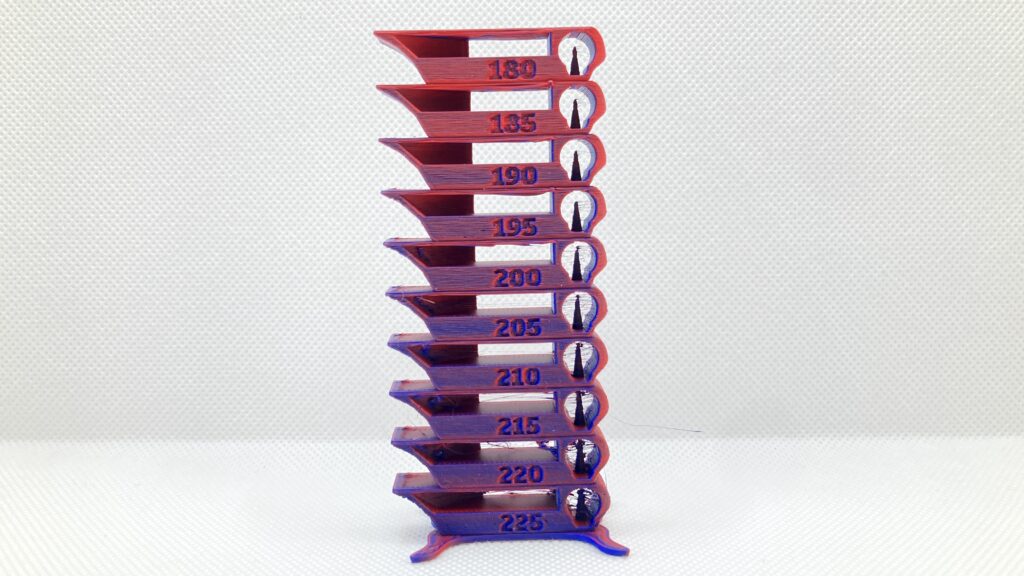



3. Anubis
上記2つモデルは印刷品質を評価するために利用されるものでした。以降では具体的なデザインに2色フィラメントを使ってみたいと思います。
ここでは、エジプトをテーマにしたチェスセットの中のナイト(Knight.stl)を、フィギュアモデルのサンプルとして使いました。ちなみにこのチェスセットのナイトは、エジプト神話で登場する冥界の神アヌビスです。
≫complete Egypt chess set by runsys (Thingiverse)
テストしたところ、右半分は青色、左半分は赤色というかたちで印刷されました。このような分かれ方をすると2色のグラデーションが映えてかっこいいですね。今回はたまたま運が良かったですが、色が正面と背面で分かれると少しつまらないので、ローディング時のフィラメントの向きは調整が必要ですね。
このモデルではサポート材を設定したのですが、フィラメントがマットPLAだというのもあり、他素材と比べると少し取りにくかったです。サポート材自体は指やペンチなどで簡単に剥がせますが、サポート面は定着が強くて慎重に剥がす必要があります。
サポート材についてはPrusaSlicerのデフォルト設定のままですが、顎下と肩、後背部分のサポート面は比較的キレイだと思います。



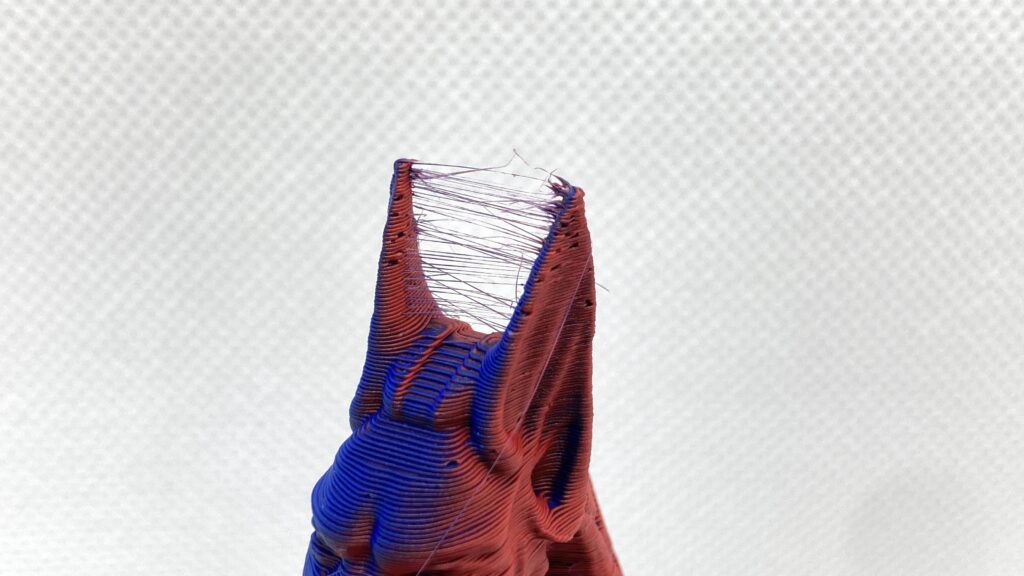

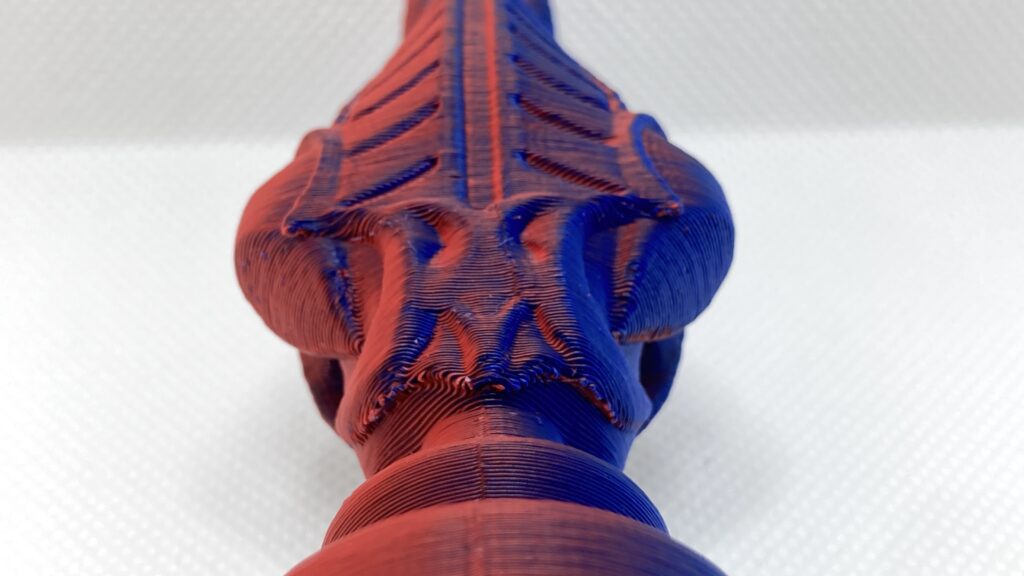
4. Spiral vase
新工芸舎の“tilde”や積彩の“遊色瓶”といった作品を見ると、2色フィラメントのグラデーションは花瓶やペン立てのような筒状のデザインで映える可能性があります。そこでPrintablesの花瓶をモチーフにした3Dモデルを使って印刷してみました。
≫Spiral vase by Tiger3DPrinting (Printables)
ここではPrusaSlicerのSpiral vaseモードを有効にしました。このモードでは一筆書きのように印刷するのでフィラメントの吐出が安定し、シームが発生しないというメリットがあります。一方、側面の厚みは吐出幅に依存し、一般的なノズル径0.4mmだと線が細くて強度が弱くなります。また、マットPLAは通常のPLAと比べて層間強度が弱いという特徴があるので、強度に対する工夫が必要となります。
そこで内径0.8mmのステンレスノズルを購入し、PrusaSlicerに0.8mmノズルのプリセットを使用しました。印刷設定は”0.4mmQUALITY @ 0.8mm”をベースにしました(積層ピッチ0.4mm、吐出幅0.9mm、速度35mm/s)。
2色のグラデーションが花瓶のデザインと合ってとてもキレイですね。今回選んだ花瓶のモデルは凹凸が少なくノズルの移動方向の変化が少ないので、前述の3DBenchyやアヌビスと比べると2色が混ざったような印象は軽減されるかと思います。
Spiral vaseモードではノズルを上げて飛び地に移動することがないので、糸引きは全くなかったです。また、吐出幅0.9mmで印刷したこの花瓶は厚みがあるため、横から指で押さえると変形はしても割れることはありませんでした。Spiral vaseモードを使用する際は内径0.8mmかそれ以上のノズルでの印刷がおすすめです。


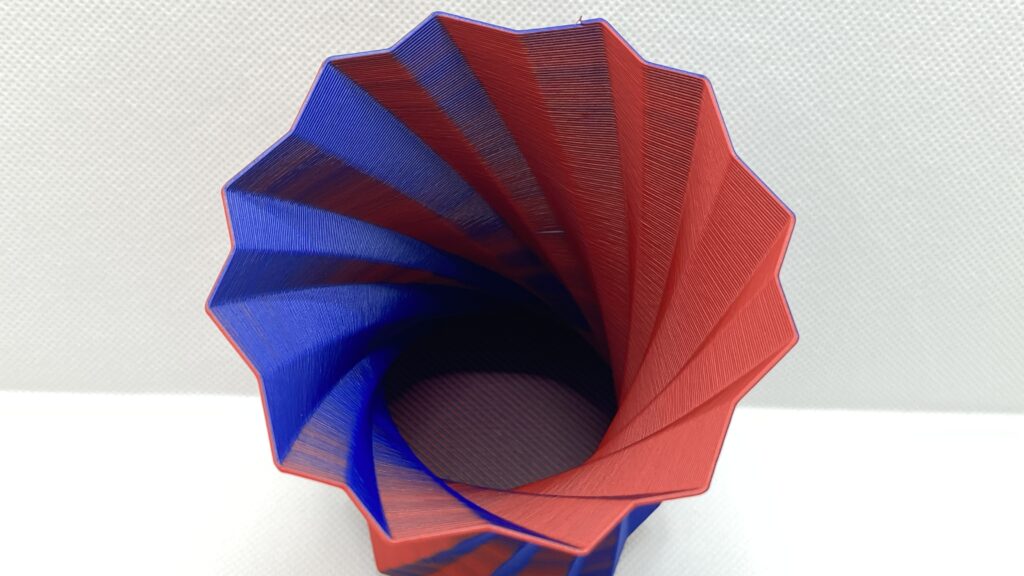

5. Curved honeycomb vase
上記の花瓶でグラデーションがキレイだったので、他の花瓶モデルも試そうと思います。そこで表面の角が多いモデルを探してきました。
≫Curved honeycomb vase by eggnot (Thingiverse)
今回はsotvl_Spiral-Vase.stlを使い、Spiral vaseモードを適用して印刷しました。上記の花瓶同様、ステンレスノズル0.8mm、積層ピッチ0.4mm、吐出幅0.9mm、速度35mm/sで印刷しました。
3Dモデル自体がまずかっこいいのですが、2色のグラデーションが合わさるとより良くなりますね。エッジが多いとノズルの移動方向の変化が多くなるため、前述の花瓶と比べると色は少し混ざった印象になります。この花瓶でも糸引きは見られませんでした。また、吐出幅0.9mmで印刷したので壁の厚みと強度も十分です。
なお、上から内部を覗く写真の中で、底部に隙間が開いているのが分かります。これは花瓶底部のオーバーハングが急な角度に、0.8mmノズルが対応できなかったのが原因です。1.0mmなど内径の大きいノズルを使うか、吐出幅を大きくすることで改善できるかと。




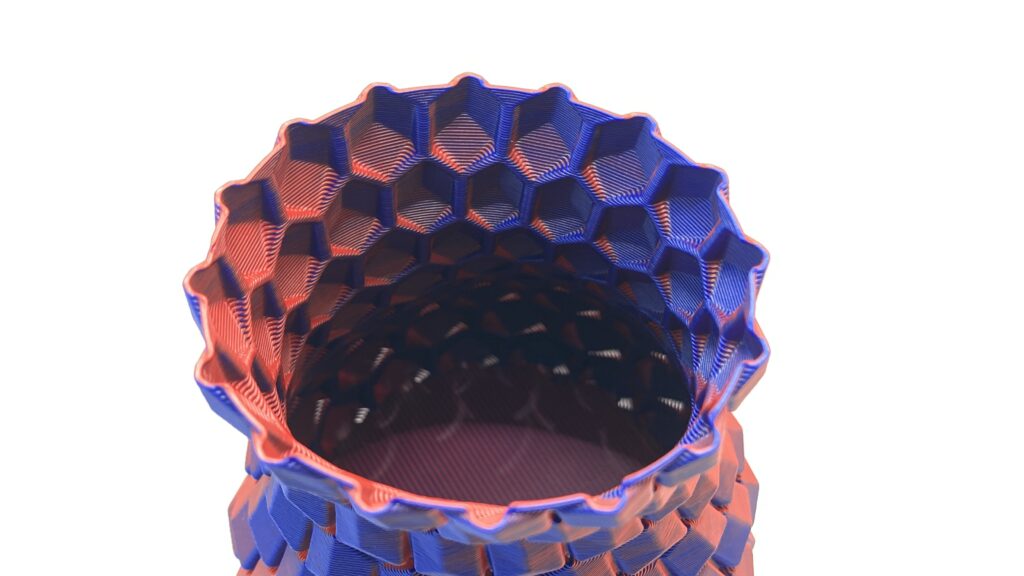
ターンテーブルからわかる色の変化
テストプリントの中から3つ選び、ターンテーブルに載せて動画を撮ってみました。動画を観ると2色フィラメントの変化がキレイに出ている様子とともに、単色フィラメントにはない面白さが楽しめると思います。
実感した2色フィラメントのポイント
5種類のモデルの印刷を通して感じた、2色フィラメントのポイントは以下のとおりです。
- ランダムに変化する2色のグラデーション
- Spiral vaseモードとの相性
- 糸引き
ランダムに変化する2色のグラデーション
これまで紹介したプリント結果では、赤と青のグラデーションがいい感じに現れていました。ベッドに対するオブジェクトの向き、形状、ノズルの移動経路、フィラメントの向き、供給経路、PTFEチューブの抵抗などさまざまな要素が積み重なった結果として、写真のようなグラデーションが表れます。
このような予想しにくい2色の変化を楽しめるのが2色フィラメントの面白さだと思いますが、これを制御するのは難しいかと思います。フィラメントの配置や供給経路などを整え、フィラメントを手動でローディングし、テストプリントで色の出方を確認するのであれば、2色のグラデーションをある程度制御できるとは思います。ただ、印刷途中でフィラメントの向きが次第に変わってしまうこともあるので、完全に制御することは難しいです。
移ろいゆく色を楽しめる方は2色フィラメントおすすめですが、狙った色の出し方をしたいのであればDiamond hotendのような仕組みを使うのがいいと思います。
参考までに、私は今回のテストプリントを以下の環境で行いました。フィラメントはかなり複雑な経路(1→2→3)を通っています。また、スプール隣のPrusa MMU2Sは印刷終了のたびにフィラメントをアンロードするため、フィラメントの向きは印刷するたびに変わります。
フィラメントの置き場所を変更すると、色の変化が変わるかもしれませんね。あと造形物の表面の小さい穴も消えるかも。
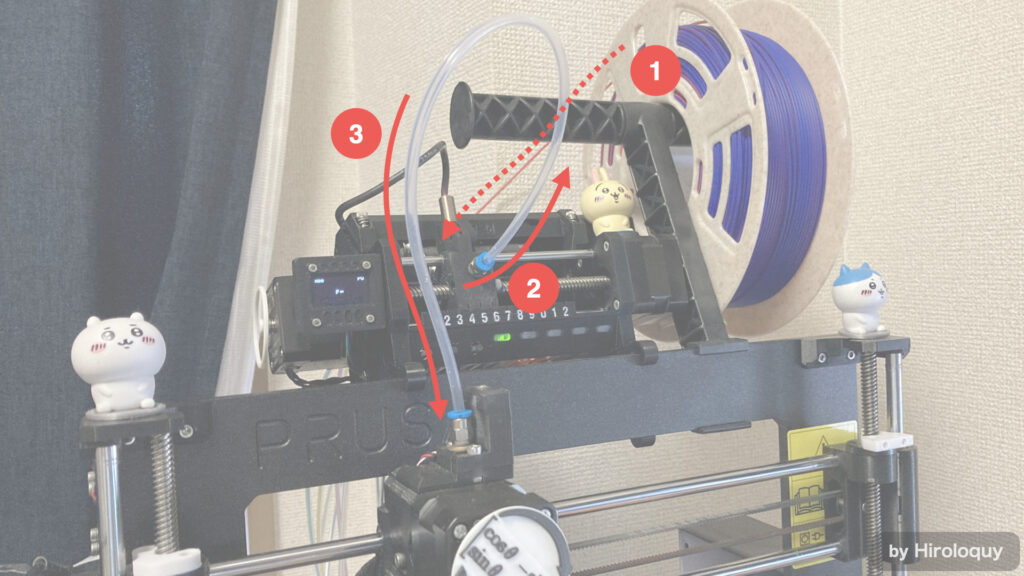
Spiral vaseモードとの相性
テストプリントのアヌビスの場合だと、写真では右側が青色で左側が赤色と、たまたま左右に色が分かれました。ただ、正面が赤色で背面が青色という色の分かれ方をする場合もあります。
左右あるいは前後どちらで2色が分かれても楽しめる場合もありますが、複雑なモデルだと色の出方によって印象が大きく変わり、プラスに作用することもあれば、マイナスに働く場合もあります。
一方、テストプリントの花瓶のように回転対称性を持つモデルであれば、そのような不確実さを気にする必要がなくなります。形状が複雑で異方性がある場合は、オブジェクトを配置する向きやフィラメントの向きをモデルに合わせて調整する必要があります。しかし回転対称であればそれらを考えずに済みます。
また、Spiral vaseモードを適用できるモデルであれば、インフィルは0%、トップレイヤーは無くて外周の壁の数は1になります。さらにノズルが離れた位置へ移動することがなく常に樹脂を押し出し続けます。オブジェクトの外観に関わる要素が減らせるので、2色がどのようにオブジェクトに反映されるかが考えやすくなります。
糸引き
テストをする中で糸引きが多く発生しました。印刷中にプチプチと弾ける音がノズルから聞こえたので、フィラメントが吸湿していたのかもしれません。また、印刷温度が200℃であったこととTemperature towerの結果を踏まえると、印刷温度が高すぎたことも原因として考えられます。
スライス設定でノズル温度を推奨範囲の最低値180℃にすれば糸引きは改善されます。ただ、マットPLAは層間強度が弱いので温度を下げると強度を犠牲にする可能性があります。また、Temperature towerの180℃のフロアでも糸引きは少なからず生じるので、フィラメントの乾燥が有効策だと思います。
フィラメントドライヤーなどを使ってフィラメントを数時間加熱して乾燥させれば、糸引きは改善されると思います。また乾燥作業だけでなく、乾燥剤と一緒に密封容器で保管するなどの防湿対策も行いましょう。
なお、糸引きはターボライターやバーナーで軽く熱すると簡単に除去できます。小型のトーチで3Dプリント部品の糸引きを処理する方法についてはコチラの記事をご覧ください。
≫Prusa i3 MK3S+の組立に便利な工具5選 | Hiroloquy
さいごに
本記事ではReprapperさんよりご提供いただいた2色フィラメント マットPLA赤&青を実際に印刷してレビューしてみました。その中で、いくつかのモデルを印刷して実感した、2色フィラメントの課題やモデルの相性などについて説明しました。「2色フィラメントを実際に使ってみたい!」という方の参考になれば幸いです。








コメント